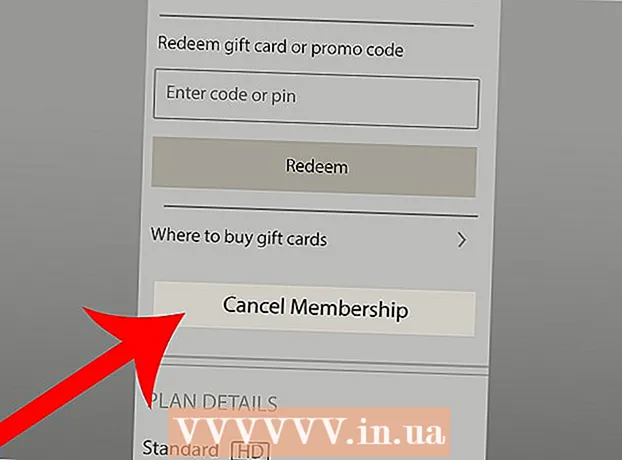Հեղինակ:
Peter Berry
Ստեղծման Ամսաթիվը:
20 Հուլիս 2021
Թարմացման Ամսաթիվը:
1 Հուլիս 2024

Բովանդակություն
Snapchat- ը սմարթֆոնների համար ակնթարթային հաղորդագրությունների ծրագիր է: Այս հավելվածը թույլ է տալիս ուղիղ տեքստի փոխարեն ուղարկել տեսանյութեր և լուսանկարներ պարունակող հաղորդագրություններ: Snapchat- ը եզակի է նրանով, որ որոշակի ժամանակահատվածում միայն մեկ անգամ կարող եք դիտել լուսանկար կամ տեսանյութ: Դրանից հետո լուսանկարը կամ տեսանյութը կվերանա: Բարեբախտաբար, Snapchat հավելվածը Replay հնարավորությամբ վերջին տարբերակին թարմացնելուց հետո կարող եք տեսնել երկրորդ անգամ դիտած լուսանկարները կամ տեսանյութերը: Snapchat 9.29.3.0 տարբերակը թույլ է տալիս վերանայել Snapchat- ը ստացված երկրորդ անգամ:
Քայլեր
Թարմացրեք Snapchat- ը վերջին տարբերակին: Եթե որոշ ժամանակ չեք թարմացրել Snapchat- ը, հավելվածի խանութում թարմացրեք հավելվածը ամենավերջին տարբերակի (9.29.3.0): Թարմացնելուց հետո կարող եք միացնել Replay- ը, որը թույլ է տալիս օրական դիտել մեկ Snap: Սա նոր առանձնահատկություն է, որը վերաբերում է յուրաքանչյուր ստացված Snap- ին:
- Snapchat- ը նախկինում վաճառել է Replay հավելումը, բայց այլևս հասանելի չէ վաճառքի: Եթե դուք գնել եք այս գործառույթը, դուք դեռ կարող եք օգտագործել այն, բայց այլևս ստիպված չեք լինի այն գնել:

Տեսեք ստացված Snap- ը: Դուք պետք է դիտեք Snap- ը, նախքան այդ Snap- ի Replay հնարավորությունը օգտագործելը: Կտտացրեք Get Snap- ին `դիտումը սկսելու համար:- Եթե ունեք միևնույն ուղարկողի բազմաթիվ չտեսնված նկարներ, բոլոր Snap- ները կաշխատեն մեկը մյուսի ետևից, և Replay հնարավորությունը կվերագործարկի բոլորին նույն կարգով:

Snap- ը դիտելուց հետո մի դուրս եկեք ձեր մուտքի արկղից: Replay հնարավորությունն աշխատում է միայն այն ժամանակ, երբ Snap- ը դիտելուց հետո դուք մնում եք Inbox- ի էկրանին: Եթե դուրս եք գալիս հավելվածից կամ վերադառնում եք խցիկի էկրան, ապա կորցնում եք Snap- ը կրկին տեսնելու հնարավորությունը:
Սեղմեք և պահեք այն Snap- ը, որը հենց նոր ավարտեցիք դիտելը, Replay- ն ակտիվացնելու համար: Դուք պետք է տեսնեք, թե ինչպես է Պտտվող պատկերակը պտտվում, և կհայտնվի «Հպեք դիտելու համար»:
- Թարմացնելուց հետո առաջին անգամ դա անելով, կհայտնվի պատուհան `խնդրելով հաստատել, թե արդյոք ցանկանում եք կրկին ակտիվացնել Snap- ը:
- Եթե ուզում եք ստացված Snap շարքից որոշակի Snap կրկնել, սահեցրեք հենց այդ Snap- ով ՝ այդ անձի հետ զրույց բացելու համար: Սեղմեք և պահեք Snap- ը, որը ցանկանում եք դիտել ձեր զրույցի պատմության մեջ: Դուք պարզապես կարող եք կրկին ակտիվացնել ձեր ստացած Snap- ը: Snap- ը հնարավոր չէ կրկին միացնել, եթե դուրս եք գալիս զրուցարանի էկրանից կամ Inbox- ից:

Կտտացրեք Snap review կոճակը ՝ այն կրկին դիտելու համար: Snap- ը նորից կսկսի գործել: Մի սեղմեք էկրանին նախքան սեղմելը, քանի որ կկորցնեք Replay- ի հնարավորությունը:
Վերանայեք ցանկացած ստացված Snap- ը: Այժմ կարող եք վերանայել ձեր ստացած յուրաքանչյուր Snap- ը ՝ օրական ընդամենը մեկ անգամ փոխարեն: Ուղարկողը նաև կկարողանա տեսնել, թե երբ եք վերանայում ձեզ ուղարկած Snap- ը: գովազդ
Խորհուրդներ
- Չնայած Snapchat- ը չես կարող պահպանել ՝ օգտագործելով Snapchat հավելվածը, առանց ուղարկողին տեղեկացնելու, որ սքրինշոթ ես արել, դա անելու միջոց կա: Այնուամենայնիվ, այս գործողությունները խախտում են Snapchat- ի TOS- ը և համարվում են բացասական վարք, և սարքը կարող է պահանջել jailbreak: